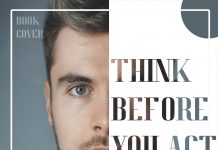Assalamu’alaikum Warahmatullahi wabarakatuh teman teman Sekolah desain, pada kesempatan kali ini kita akan belajar bagaimana cara membuat Dripping Effect.
Gimanakah cara membuatnya? mari kita simak dan belajar bersama-sama.
Step 1
Buka aplikasi Adobe Photoshop kalian, kemudian buatlah file baru (Ctrl+N) dengan ukuran 1920 pixel X 1080 pixel.
Setelah itu klik 2 kali pada layer Background untuk dijadikan layer terbuka, kemudian buatlah warna gradient dengan cara klik kanan mose pada layer, pilih Blending Option lalu pilih Gradient Overlay lalu atur opacity 100 + Reverse + Radial Scale 150
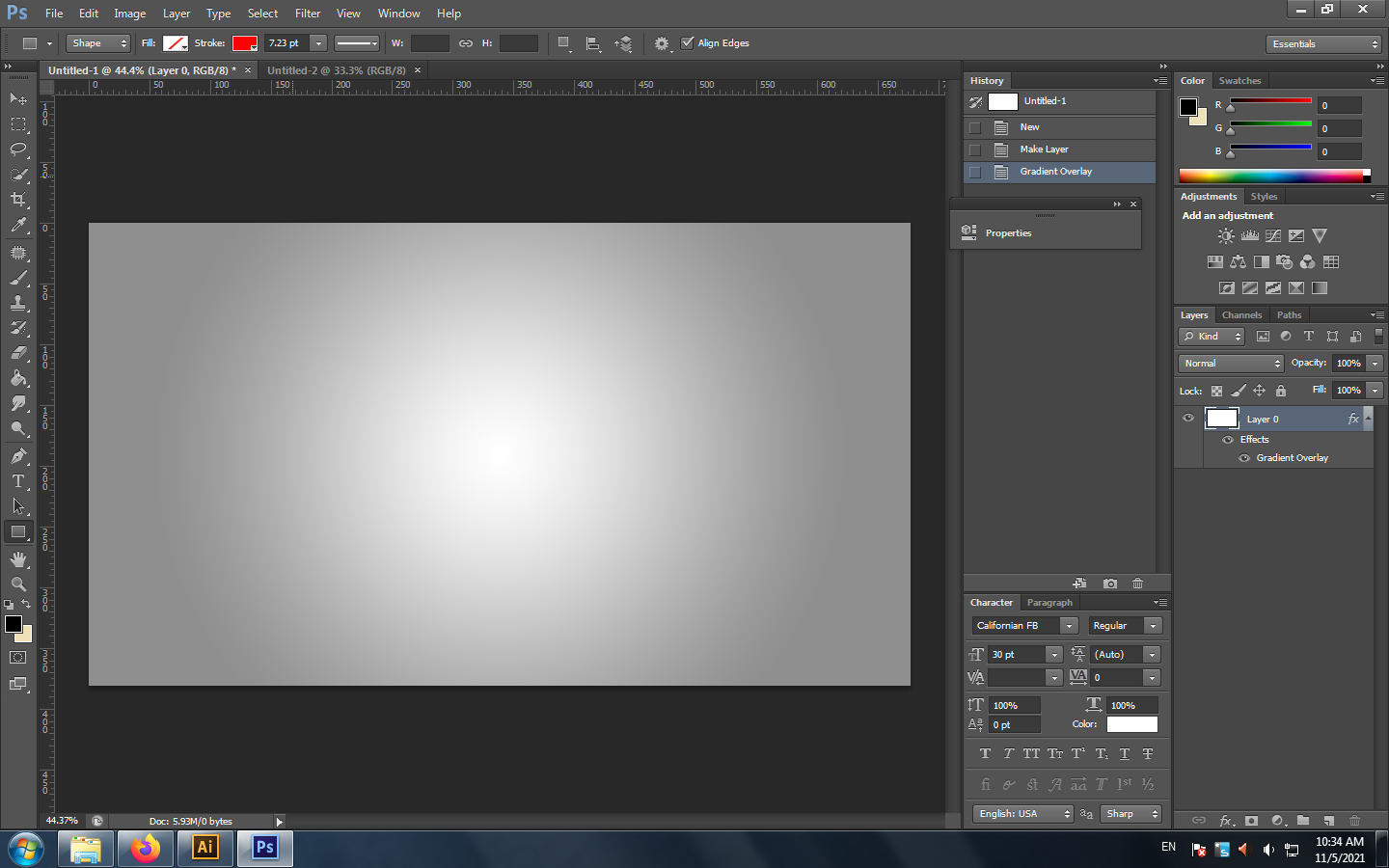
Step 2
kemudian masukkan gambar yang akan kalian edit (Ctrl+O) lalu sleksi gambar dengan
Pen Tool (P). Setelah selesai di sleksi kemudian klik Refine Edge.
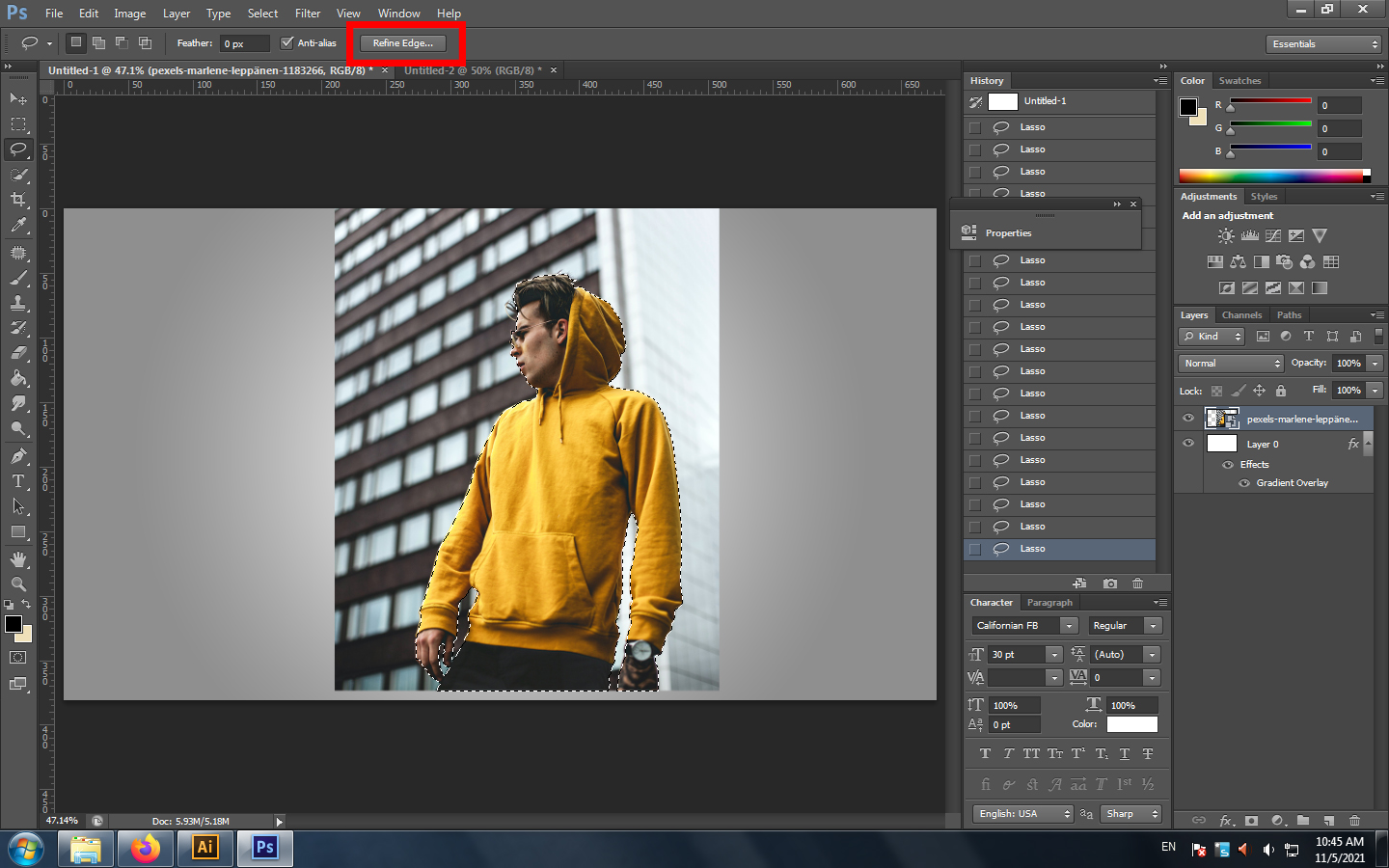
Smart Radius 1,7 kemudian rapihkan kembali gambar yang belum rapih kemudian atur Decontaminate Color 100 % lalu klik OK

Step 3
kemudian masukan objek/gambar ke dua (Ctrl+O) ambil gambar Paint Dripping lalu atur dan sesuaikan, kemudian OK

Step 4
Tekan Ctrl dan klik pada gambar layer objek tadi.
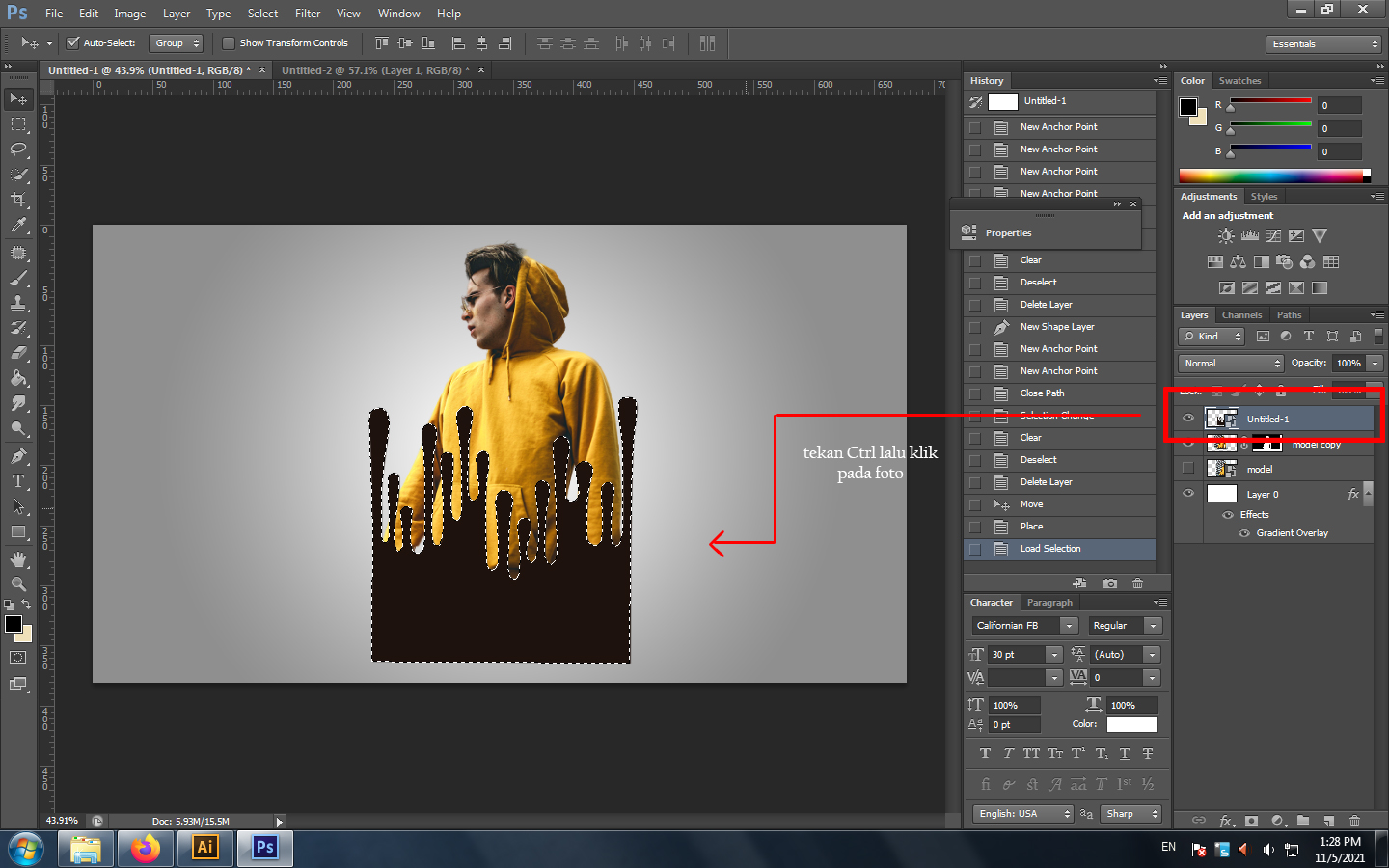
kemudian klik layer Subjek, lalu klik Delete kemudian hilangkan icon mata pada layer objek yang ke dua tadi, jika sudah lalu tekan Ctrl+D

Step 5
Tambah layer lalu pindahkan ke bawah layer subjek tadi kemudian tambahkan Brush dengan Brush Tool (B)
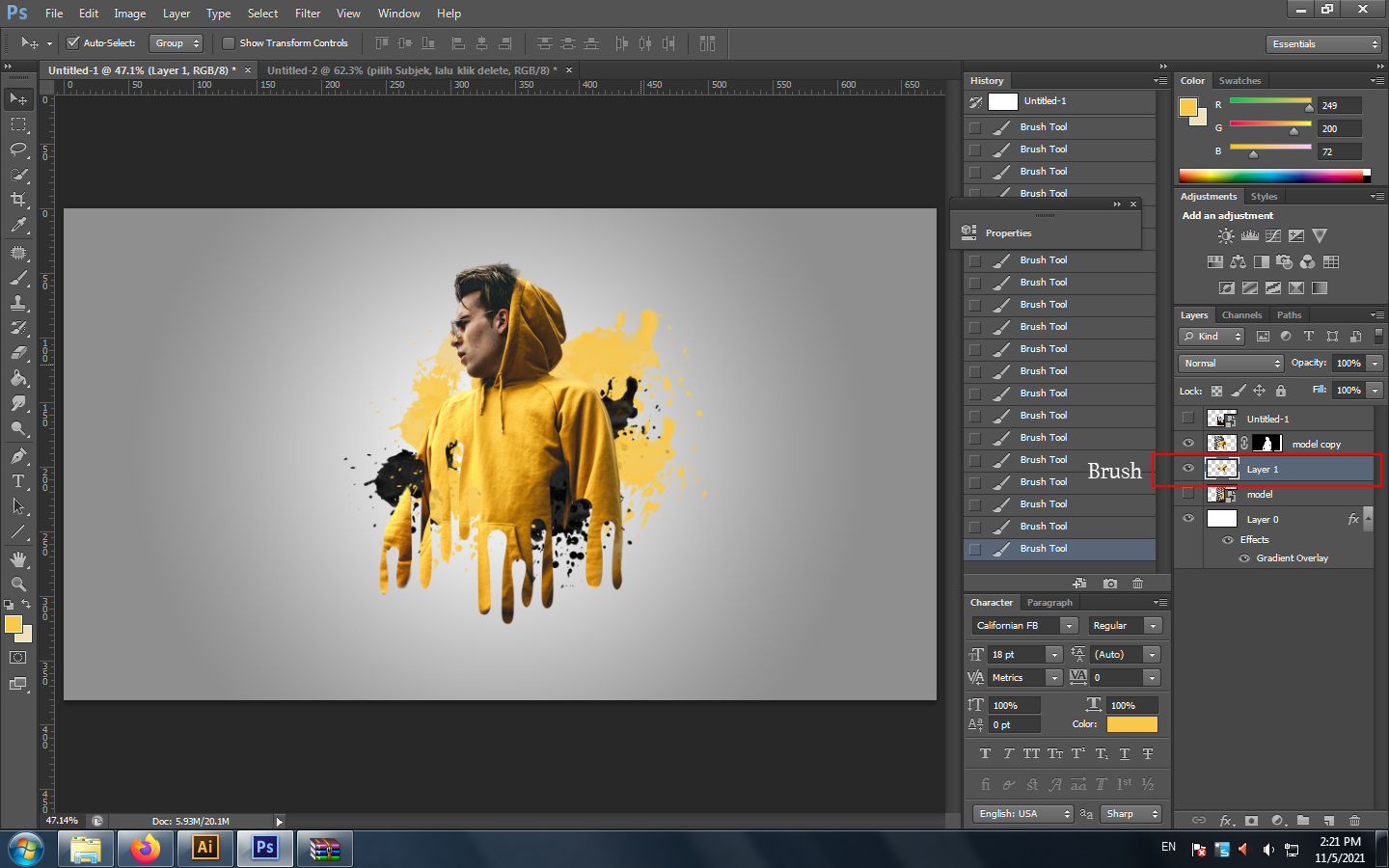
Step 6
Klik layer objek utama tadi kemudian pilih icon FX yang ada di panel option paling bawah, lalu pilih Drop Shadow pakailah warna Hitam atur Opacity 100, Use Global, Angle 90 derajat
lalu atur Distance 5, Spreade 0, Size 0, jika sudah kemudian pilih OK.


Nah seperti inilah hasil foto yang sudah kita buat pada kesempatan kali ini, semoga bisa menjadi bermanfaat bagi teman-teman semua..
Saya akhiri Wassalamu’alaikum Warahmatullahi wabarakatuh….